Manual Asgari PTG4-1080p
|
|
|
- Inga Henriksson
- för 5 år sedan
- Visningar:
Transkript
1 Manual Asgari PTG4-1080p
2 Innehållsförteckning 1 Överblick Läs före användning Innehåll Överblick SD-Kort Monteringsanvisning Logga in i kameran Kamerainstallation Anslutning och konfiguration över nätverket Åtkomst över internet Statisk IP-adress... 6 Metod 1 DMZ... 6 Metod 2 Port-forwarding Fjärranslutningskonfiguration Strömma live-video genom VLC-mediaspelare ONVIF-anslutningar Webbgränssnitt Inloggningsfönster Lösenord och användarnamn Konfigurationsguiden Övervakningsdel Övriga inställningar E-post Molntjänster (Dropbox) Rörelsedetektion Larmschema Ljudlarm Inspelning Lagringsplats Felsökning CE & FCC... 24
3 1 Överblick Asgari PTG4-1080p är en behändig inomhuskamera som gör det enkelt att övervaka hemmet vart man än är. Kameran kommer med den senaste tekniken och har skarp FullHD-video samt en extra bred vidvinkel som nästan fångar upp hela rummet. PTG4-1080P kan spela in video direkt på SD-kort för helt datorfri övervakning, och om man känner behov efter ökad säkerhet kan man även välja att automatiskt ladda upp videoklipp till Dropbox, en molntjänst för fillagring. Den inbyggda motorn låter kameran fjärrstyras i alla riktningar, och den kan även automatiskt patrullera för att täcka större rum/lokaler. Kameran har en inbyggd mikrofon och högtalare vilket tillåter tvåvägskommunikation eller en larm-signal vid detekterat rörelselarm. Dessutom kan PTG4 nu använda sig av ljud-larm där den aktivt lyssnar efter ljud över en viss styrka, för att sedan direkt larma dig via den medföljande appen. En annan användbar egenskap är IR-dioderna som automatiskt tänds vid mörker och kan lysa upp 8 meter bort i totalt mörker. 1.2 Läs före användning Var god och verifiera att alla delar listade nedanför följde med i kartongen. Före installation rekommenderar vi att läsa den medföljande Snabbinstallationsguiden för att inte skada kameran p.g.a. felaktig installation. 1.3 Innehåll Asgari PTG4-1080p 1 Strömadapter 1 Wi-Fi Antenn 1 Monteringsfäste 1 Ethernetkabel 1 CD 1 Snabb installationsguide 1 1
4 1.4 Överblick 2
5 1.5 SD-Kort Denna kamera stödjer microsd-kort med en maximal storlek på 64GB. Sätt endast i SD-kortet när enheten är avstängd, annars kan du behöva starta om kameran för att SD-kortet ska upptäckas. Video som spelas in vid larm sparas automatiskt på SD-kortet. Om det finns mindre än 256MB minne kvar på kortet så skrivs det äldsta klippet automatiskt över. 1.6 Monteringsanvisning 1. Skruva fast fästet i väggen med de två medföljande skruvarna. 2. Skruva fast kameran i fästet och justera positionen/vinkeln på kameran. 3
6 2 Logga in i kameran Det här kapitlet visar hur man ansluter till kameran med en webbläsare för konfiguration. 2.1 Kamerainstallation 1. Placera eller montera kameran upprätt. 2. Anslut kameran med ethernet-kabel till din router eller switch. 3. Anslut strömadaptern till kameran. 4. Kör Search Tool som finns på CD-skivan, eller gå till för att ladda ned det senaste sökverktyget. 2.2 Anslutning och konfiguration över nätverket Denna kamera stödjer både HTTP och HTTPS-protokoll. HTTPS är krypterat och idealt för användning i oskyddade nätverk LAN-IP + HTTP port, t.ex. Standard HTTP-port är 88. Kör sökverktyget för att automatiskt skanna efter kameran. Dubbelklicka på IP-adressen i listan för att öppna inloggningssidan, den öppnas då med din standard-webbläsare LAN-IP + HTTP port, t.ex. Standard HTTPS-port är 443. För att ändra vilken port kameran använder kan du gå till Inställningar Nätverk Port 4
7 HTTPS är ett säkert krypterat sätt att ansluta till din kamera. Vid användning av HTTPS kan en varningsruta likt den nedan dyka upp, då behöver du endast trycka på Proceed to xxx (unsafe) eller liknande för att komma förbi. Detta är då vi ej kan ansöka om HTTPS-licenser för varje kamera vi tillverkar. 5
8 2.3 Åtkomst över internet Statisk IP-adress Användare som har en statisk IP-adress behöver ej konfigurera en DDNS-tjänst för anslutning över internet. Det räcker med att ange sin externa IP-adress från det nätverk kameran sitter installerad i. Ta reda på din externa IP-adress Med hemsidan kan du enkelt se din externa IP-adress, det är denna som du använder för att ansluta till kameran när du är på t.ex. jobbet (om du ej vill använda appen). För att ansluta till din kamera över internet anger du denna adress, t.ex. i din webbläsare. Om du stöter på problem med anslutningen behöver du öppna routerns portar, det finns två metoder: Metod 1 DMZ DMZ står för Demilitarized zone och betyder att routern helt öppnar upp anslutningar utifrån till en specifik IP-adress. För att aktivera DMZ är det enklast att vända sig till routerns manual för instruktioner Man behöver logga in i routerns inställningar, och sedan hitta panelen för DMZ inställningar. Där anger man kamerans interna IP-adress (samma som man hittar i sökverktyget/använder för att logga in i kameran), sedan är det bara att välja att DMZ ska vara aktivt. När detta är klart kan man behöva starta om routern. För att testa att det fungerade kan man gå in på och kopiera IP-adressen som står där. Detta är din externa IP och den som andra enheter på internet ser när du t.ex. besöker en hemsida, eller skickar filer. Skriv nu IP-adressen som t.ex. i en webbläsare i slutet av adressen är den port som din kamera använder, den finns med i adressen man använder för att logga in med den interna IP-adressen 6
9 Metod 2 Port-forwarding Denna metod är lite mer teknisk och bör användas om man har fler än en kamera som behöver anslutas, då DMZ-metoden oftast endast kan användas på en IP-adress i nätverket. Det du behöver för att eller öppna en port, är kamerans interna IP samt dess portar. Portarna kameran använder finns att hitta i kamerans inställningar för nätverk, du finner dessa efter att ha loggat in i kameran. Ta sedan reda på vad din router heter, det brukar stå på undersidan av routern. Öppna och sök där efter just din router och följ guiden. När allt är klart så kan routern starta om eller behövas startas om innan det fungerar. Försök sist att gå in i kameran med den externa IP-adressen, se Metod 1 för mer information Fjärranslutningskonfiguration För enkel tillgång till kamerans webbgränssnitt utanför det lokala nätverket behöver följande inställningar konfigureras. 1. Välj Inställningar högst upp i webbgränssnittet. Navigera sedan till Nätverk IP konfiguration på vänster sida av skärmen. Avmarkera sedan Obtain IP from DHCP. IP Address: Skriv en address I samma subnät som nätverket, eller behåll defaultadressen. Subnet mask: Behåll default. Gateway and DNS Server: Skriv in routerns IP-adress. 2. Aktivera UPnP och DDNS under nätverksinställningarna. Välj Ja och tryck sedan på spara 7
10 Klicka i Aktivera DDNS och sedan Spara Skall en tredjeparts-ddns användas fylls aktuella uppgifter i under Tredjeparts DDNS 3. Kamerans port syns under Port-fliken under nätverksinställningarna. Om flera kameror används på samma lokala nätverk och skall vara tillgängliga via fjärranslutningsadressen behöver dessa ha olika portar för de protokoll som används. 4. Om UPnP är aktiverat i routern behöver följande steg ej genomföras. Om inte, så behöver portforwardering för kameran konfigureras I routern. I följande steg kommer en TP-LINK-router användas som exempel. Om routern har en UPnP-funktion: Välj Forwarding > UPnP, kontrollera att UPnP-statusen är Enabled eller Aktiverad. Om routern inte har någon UPnP-funktion: Kamerans port måste manuellt forwarderas(https port). Gå till Forwarding > Virtual Servers - fliken för att komma till rätt inställningsflik. 8
11 Klicka Add New Skriv in kamerans port och IP-adress och klicka på Save Här syns den färdiga port-forwardningen 5. Nu är kameran åtkomlig via den konfigurerade fjärranslutningsadressen. 9
12 2.4 Strömma live-video genom VLC-mediaspelare Denna kamera har stöd för RTSP-streaming vilket går att använda med bl.a. mediaspelaren VLC. RTSP URL rtsp:// portnummer/videostream Användarnamn och lösenord: Fyll i dina aktuella inlogggningsuppgifter. IP: Din externa eller interna IP-adress Videostream: Här stöds flera alternativ. För kamerans huvudström kan du skriva videomain istället för videostream i adressen. Huvudströmmen har bäst kvalitet. För en ström med lägre kvalitet för dåliga anslutningar kan du ange videosub istället. Exempel: IP: HTTP Port: 88 Användarnamn: admin Lösenord: 123 Följande URL-er är korrekta exempel 1. rtsp://admin:123@ :88/videomain rtsp://:123@ :88/videomain 4. rtsp://admin@ :88/videomain För att ansluta, öppna VLC och välj Media Open network stream 10
13 Ibland behöver användarnamnet och lösenordet anges igen. Skriv in dessa och tryck på Ok/Play så kommer kamerans live-ström att visas. Om bildströmmen ej visas kan du behöva kontrollera portmappingen (portforwarding). 11
14 OBS: Vid byte av användarnamn eller lösenord behöver du starta om kameran innan RTSP-strömmen fungerar igen. 2.5 ONVIF-anslutningar Kameran har stöd för ONVIF-protokollet med version och går enkelt att ansluta t.ex. till en Synology eller NVR med stöd för protokollet. Du kan aktivera ONVIF under Inställningar Nätverk Onvif För att lägga till kameran i en annan enhet som Synology eller NVR behöver du ONVIF-porten, kamerans IP samt användarnamn och lösenord. 3 Webbgränssnitt Var god se avsnitt 2.1 om det är första gången kameran installeras. 3.1 Inloggningsfönster Fyll i användarnamn och lösenord Standard-inloggningen är admin utan lösenord. Om du glömmer detta lösenord kan du nollställa kameran med knappen på undersidan. 12
15 2. Stream Kameran har två videoströmmar, Main stream och Sub stream. Main stream har bäst kvalitet och fungerar bäst över nätverket eller om ditt internet är snabbt nog. Sub stream är av lägre kvalitet men fungerar bättre vid dålig internetanslutning. 3 Språkval Välj språk i listan. 4. Login Klicka på Login -knappen för att logga in. 3.2 Lösenord och användarnamn När du har loggat in för första gången så kommer kameran be dig att byta lösenordet och användarnamnet. Fyll i det nya användarnamnet och lösenordet, skriv in lösenordet en andra gång för att verifiera att det är rättskrivet. 3.3 Konfigurationsguiden Efter inloggning för första gången kommer konfigurationsguiden att starta automatiskt. Här kan kamerans grundläggande parametrar konfigureras. 13
16 Enhetsnamn: Namnge din kamera Systemtid: Ställ in tidzon, tidsformat osv. Trådlöst Nätverk: Klicka på Skanna, hitta och välj aktuellt nätverks SSID, skriv in lösenordet. 14
17 IP-adress: Här kan kamerans IP-adress konfigureras. Kameran kan konfigureras att få en IP-adress från routern via DHCP automatiskt (rekommenderas), eller att ha en specifik IP-adress om så önskas. OBS: Det kan ta ca 1 minut för kameran att ansluta till din router. 3.4 Övervakningsdel Livebild / Inställningar : Klicka här för live-video från kameran. : Klicka här för att komma till kamerans inställningar. 15
18 2. Visning av flera enheter Kameran stödjer live-video från upp till 9 olika kameror samtidigt, detta konfigureras ifrån kamerans inställningar. 3. Strömningsläge Här kan du välja vilket läge kameran ska strömma video i, aktivera WDR (Wide Dynamic Range), vända bilden och zooma in. 4. PTZ-kontroller Styr kamerans position med dessa knappar. 5. Patrullera & förinställd position Med Patrullera kan du ställa in så kameran automatiskt rör på sig. Kameran kan t.ex. automatiskt panorera sida till sida. Via förinställd position kan du spara en kameraposition för att sedan återkalla kameran till sparad position vid senare tillfälle. 6. IR LED belysning Styr IR-belysningen i kameran. 7. Färgjustering Ändra färginställningar som kontrast, mättnad, vitbalans m.m. 8. Kamerans OSD-info Kameranamn och datum/tid. 9. Snabbknappar Snabbknappar för att slå på mikrofon/ljud m.m. Håll musen över en knapp för att se vad knappen gör. 16
19 4 Övriga inställningar 4.1 E-post Detta kapitel hjälper dig att konfigurera rörelseaktiverade utskick av bilder via E-post. 1. SMTP Server/ Port /Transport Layer Security Fyll i SMTP-server för utskick, du kan hitta denna server samt övrig information genom att söka efter t.ex. gmail smtp settings. Vi rekommenderar att skapa ett nytt Gmail-konto för utskick av bilder. 2. SMTP Username/ password Samma lösenord och användarnamn som du använder för att logga in i epost-kontot som används. 3. Sender Den fullständiga e-postadressen för e-postkontot du använder, samma som användarnamnet. 4. Receiver Mottagare, upp till 4 st mottagare kan vara aktiva samtidigt. 17
20 5. Save Tryck på spara för att spara uppgifterna. 6. Test Klicka här för att testa om inställningarna fungerar. Test result Om testet lyckas så kommer du att se Success till höger om testknappen. 18
21 4.2 Molntjänster (Dropbox) Denna kamera stödjer molntjänsten Dropbox för enkel backup av video. För användning behövs ett Dropbox-konto och konfiguration av tjänsten. Klicka på Hämta auktoriseringskod för att logga in i det Dropbox-konto du vill använda med kameran. Kopiera koden och klistra in den i Tillåten kod, tryck sedan på acceptera. Obs: Du behöver ansluta ett SD-kort innan molntjänsten går att använda, detta är så kameran har en buffert för uppladdning av videofiler. 19
22 4.3 Rörelsedetektion Denna kamera har en inbyggd rörelsedetektor som kan användas för larm och triggad inspelning, dessa larm går att få genom mobilappen eller via epost och FTP. Se nedan för att ställa in rörelseaktivering: 1: Tryck för att aktivera funktionen 2: Välj intervall kameran ska vänta mellan enskilda larm. Detta är en bra funktion om kameran skickar larm alldeles för ofta. 3: Välj hur larmet ska reagera. Om Kamera är aktiverat kommer kameran att ge av sig ett varningsljud vid detektion. 4: Ställ in rörelsedetektions-zon. Med denna zon kommer kameran att ignorera allt i de gröna rutorna, eller larma för det i de röda rutorna. Om du har aktiverat Skicka Epost kommer kameran att skicka bilder till de adresser du har lagt till i Larm-inställningarna. 20
23 Inställning av detektions-zon: Klicka här för att ställa in vilka zoner kameran kommer reagera på, de röda zonerna är för larm och de gröna zonerna är ignorerade. Klicka OK när du är klar. 4.4 Larmschema Här kan du välja under vilka tider rörelselarmet är aktivt, rött indikerar att larmet är aktivt då. Klicka här för att välja allt OBS: Du måste välja en larm-zon och larmschema, annars kommer kameran aldrig att larma. 21
24 4.5 Ljudlarm Till höger i menyn under Larm kan du välja Ljudlarm, med denna funktion aktiv så kommer kameran använda sin inbyggda mikrofon för att lyssna efter ljud som är högre än normalt. Vid detektion kan kameran larma på samma sätt som rörelsedetektionen ovan. Känslighetsnivåer Kameran larmar om ljud detekteras över en av följande decibel-nivåer: Hög: >55db Mellan: >65db Låg: >75db Lägre: >85db Lägst: >95db 22
25 4.6 Inspelning Lagringsplats Inspelningsfilväg: Här väljer du hur kameran ska spara videolarm. SD-kort: Sparar larmvideo på kamerans SD-kort. FTP: Laddar upp larmvideo till förvald FTP-server. SD-kort och moln: Laddar upp larmvideo till Dropbox och sparar även videon på SD-kortet. Plats lokala inspelningar: Välj lokal mapp om du vill spela in lokalt på datorn. 4.7 Felsökning Vid glömt lösenord eller användarnamn Om du har glömt inloggningsuppgifterna för kameran kan du hålla in den lilla knappen på undersidan av kameran i 5 sekunder. Släpp sedan knappen och vänta 20 sekunder. Kameran är nu fabriksåterställd och du kan logga in med admin som lösenord. Se manual-delen på för en aktuell felsökningsguide. Vid behov av personlig teknisk support är ni välkomna att kontakta info@asgariofsweden.se 23
26 CE & FCC Electromagnetic Compatibility (EMC) FCC Statement This device compiles with FCC Rules Part 15. Operation is subject to the following two conditions. This device may not cause harmful interference, and This device must accept any interference received, including interference that may cause undesired operation. This equipment has been tested and found to comply with the limits for a Class B digital device, pursuant to Part 15 of the FCC Rules. These limits are designed to provide reasonable protection against harmful interference when the equipment is operated in a commercial environment. This equipment generates, uses, and can radiate radio frequency energy and, if not installed and used in accordance with the installation manual, may cause harmful interference to radio communications. Operation of this equipment in a residential area is like to cause harmful interference, in which case the user will be required to correct the interference at his own expense. FCC Caution Any changes or modification not expressly approved by the party responsible for compliance could void the user s authority to operate this equipment. CE Mark Warning This is a Class B product. In a domestic environment, this product may cause radio interference, in which case the user may be required to take adequate measures. 24
Manual Asgari PTZ-80IR-G2
 Manual Asgari PTZ-80IR-G2 Innehållsförteckning 1 Överblick... 1 1.1 Funktioner... 1 1.2 Före användning... 1 1.3 Innehåll... 1 1.4 Överblick... 2 1.5 SD Card Management... 4 2 Logga in i kameran... 5 2.1
Manual Asgari PTZ-80IR-G2 Innehållsförteckning 1 Överblick... 1 1.1 Funktioner... 1 1.2 Före användning... 1 1.3 Innehåll... 1 1.4 Överblick... 2 1.5 SD Card Management... 4 2 Logga in i kameran... 5 2.1
Asgari 1080Pro - Utomhus IP-kamera
 Manual Asgari 1080Pro - Utomhus IP-kamera V1.0 Innehållsförteckning Innehåll 1 Översikt... 1 1.1. Utvald funktionalitet... 1 1.2. Läs före användning... 1 1.3. Innehåll... 2 1.4. Fysisk beskrivning av
Manual Asgari 1080Pro - Utomhus IP-kamera V1.0 Innehållsförteckning Innehåll 1 Översikt... 1 1.1. Utvald funktionalitet... 1 1.2. Läs före användning... 1 1.3. Innehåll... 2 1.4. Fysisk beskrivning av
Felsökningsguide för Asgari-kameror
 Felsökningsguide för Asgari-kameror Välkommen till vår felsökningsguide! Här finner du lösningar på de vanligaste problemen som kan uppstå på vissa datorer och enheter. Om du fortfarande behöver mer hjälp
Felsökningsguide för Asgari-kameror Välkommen till vår felsökningsguide! Här finner du lösningar på de vanligaste problemen som kan uppstå på vissa datorer och enheter. Om du fortfarande behöver mer hjälp
Användarhandbok. MHL to HDMI Adapter IM750
 Användarhandbok MHL to HDMI Adapter IM750 Innehåll Inledning...3 MHL to HDMI Adapter-översikt...3 Komma igång...4 Smart Connect...4 Uppgradera Smart Connect...4 Använda MHL to HDMI Adapter...5 Ansluta
Användarhandbok MHL to HDMI Adapter IM750 Innehåll Inledning...3 MHL to HDMI Adapter-översikt...3 Komma igång...4 Smart Connect...4 Uppgradera Smart Connect...4 Använda MHL to HDMI Adapter...5 Ansluta
Användarhandbok. Xperia P TV Dock DK21
 Användarhandbok Xperia P TV Dock DK21 Innehåll Inledning...3 TV Dock baksida, översikt...3 Komma igång...4 LiveWare -hanteraren...4 Uppgradera LiveWare -hanteraren...4 Använda TV Dock...5 Ladda telefonen...5
Användarhandbok Xperia P TV Dock DK21 Innehåll Inledning...3 TV Dock baksida, översikt...3 Komma igång...4 LiveWare -hanteraren...4 Uppgradera LiveWare -hanteraren...4 Använda TV Dock...5 Ladda telefonen...5
SmartDock for Xperia ion Användarhandbok
 SmartDock for Xperia ion Användarhandbok Innehåll Inledning...3 SmartDock-översikt...3 Ladda med SmartDock...3 Komma igång...5 LiveWare -hanteraren...5 Uppgradera LiveWare -hanteraren...5 Välja ett startprogram...5
SmartDock for Xperia ion Användarhandbok Innehåll Inledning...3 SmartDock-översikt...3 Ladda med SmartDock...3 Komma igång...5 LiveWare -hanteraren...5 Uppgradera LiveWare -hanteraren...5 Välja ett startprogram...5
Asgari of Sweden 720PRO. Snabbmanual. För att enkelt komma igång med våra senaste Asgari IP Kameror.
 Asgari of Sweden 720PRO Snabbmanual För att enkelt komma igång med våra senaste Asgari IP Kameror www.asgariofsweden.se 1 Innehållsförteckning Innehållsförteckning... 2 Förberedelser... 3 Inställning av
Asgari of Sweden 720PRO Snabbmanual För att enkelt komma igång med våra senaste Asgari IP Kameror www.asgariofsweden.se 1 Innehållsförteckning Innehållsförteckning... 2 Förberedelser... 3 Inställning av
Asgari of Sweden Generation 3. Snabbmanual. För att enkelt komma igång med våra senaste Asgari IP Kameror. www.asgariofsweden.se
 Asgari of Sweden Generation 3 Snabbmanual För att enkelt komma igång med våra senaste Asgari IP Kameror www.asgariofsweden.se 1 Innehållsförteckning Innehållsförteckning... 2 Förberedelser... 3 Inställning
Asgari of Sweden Generation 3 Snabbmanual För att enkelt komma igång med våra senaste Asgari IP Kameror www.asgariofsweden.se 1 Innehållsförteckning Innehållsförteckning... 2 Förberedelser... 3 Inställning
SkillGuide. Bruksanvisning. Svenska
 SkillGuide Bruksanvisning Svenska SkillGuide SkillGuide är en apparat utformad för att ge summativ återkoppling i realtid om hjärt- och lungräddning. www.laerdal.com Medföljande delar SkillGuide och bruksanvisning.
SkillGuide Bruksanvisning Svenska SkillGuide SkillGuide är en apparat utformad för att ge summativ återkoppling i realtid om hjärt- och lungräddning. www.laerdal.com Medföljande delar SkillGuide och bruksanvisning.
EDS1130 IP-kamera. Snabbguide. Svenska Version 1.0
 50185 2015-05-26 EDS1130 IP-kamera Snabbguide Paketet innehåller...2 Minimikrav...2 Kamerans delar...2 Kontroll innan installation...3 Anslut till routern...4-5 EnViewer Finder installation...6-7 Anslut
50185 2015-05-26 EDS1130 IP-kamera Snabbguide Paketet innehåller...2 Minimikrav...2 Kamerans delar...2 Kontroll innan installation...3 Anslut till routern...4-5 EnViewer Finder installation...6-7 Anslut
Börja med att ladda ner appen Blacklens till din mobil. Finns både till iphone på Apple Store och till Android på Google Play.
 Sida 1 BLACKLENS APPEN Börja med att ladda ner appen Blacklens till din mobil. Finns både till iphone på Apple Store och till Android på Google Play. ANSLUTNING Det finns två sätt att ansluta kameran på:
Sida 1 BLACKLENS APPEN Börja med att ladda ner appen Blacklens till din mobil. Finns både till iphone på Apple Store och till Android på Google Play. ANSLUTNING Det finns två sätt att ansluta kameran på:
1 Överblick Ansluta till IP-kameran... 5
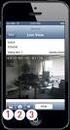 Innehållsförteckning 1 Överblick... 1 1.1 Nyckelfunktioner...2 1.2 Läs före användning...2 1.3 Förpackningens innehåll...2 1.4 Fysisk beskrivning...3 1.5 Hårdvaruinstallation...4 2 Ansluta till IP-kameran...
Innehållsförteckning 1 Överblick... 1 1.1 Nyckelfunktioner...2 1.2 Läs före användning...2 1.3 Förpackningens innehåll...2 1.4 Fysisk beskrivning...3 1.5 Hårdvaruinstallation...4 2 Ansluta till IP-kameran...
Presenter SNP6000. Register your product and get support at SV Användarhandbok
 Register your product and get support at www.philips.com/welcome Presenter SNP6000 SV Användarhandbok 1 a b c d e 2 3 4 Federal Communication Commission Interference Statement This equipment has been tested
Register your product and get support at www.philips.com/welcome Presenter SNP6000 SV Användarhandbok 1 a b c d e 2 3 4 Federal Communication Commission Interference Statement This equipment has been tested
Användarhandbok. USB Charging Dock DK52
 Användarhandbok USB Charging Dock DK52 Innehåll Inledning...3 Om DK52 USB Charging Dock...3 Använda DK52 USB Charging Dock...4 Använda tillbehören...4 Ladda...4 Juridisk information...6 Declaration of
Användarhandbok USB Charging Dock DK52 Innehåll Inledning...3 Om DK52 USB Charging Dock...3 Använda DK52 USB Charging Dock...4 Använda tillbehören...4 Ladda...4 Juridisk information...6 Declaration of
Samsung NVR SRN-473S/873S/1673S Quick guide till web/app anslutning
 Samsung NVR SRN-473S/873S/1673S Quick guide till web/app anslutning Förberedelser Anslut dina Samsung kameror till PoE porten på NVR en. Anslut en nätverkskabel till Viewer porten på NVR en och koppla
Samsung NVR SRN-473S/873S/1673S Quick guide till web/app anslutning Förberedelser Anslut dina Samsung kameror till PoE porten på NVR en. Anslut en nätverkskabel till Viewer porten på NVR en och koppla
1 Introduktion Funktioner 3. 2 Kom igång Paketets innehåll Översikt över kameran 5. 3 Installation 6
 Innehållsförteckning 1 Introduktion 3 1.1 Funktioner 3 2 Kom igång 4 2.1 Paketets innehåll 4 2.2 Översikt över kameran 5 3 Installation 6 3.1 Installation av hårdvara 6 3.2 Installation av App 6 3.3 Användning
Innehållsförteckning 1 Introduktion 3 1.1 Funktioner 3 2 Kom igång 4 2.1 Paketets innehåll 4 2.2 Översikt över kameran 5 3 Installation 6 3.1 Installation av hårdvara 6 3.2 Installation av App 6 3.3 Användning
RUTINBESKRIVNING FÖR INSTALLATION AV KAMERA
 SS-ISO 9002/4.5 Kam Mera4342-1.doc Sida 1 av 16 RUTINBESKRIVNING FÖR INSTALLATION AV KAMERA SS-ISO 9002/4.5 Kam Mera4342-1.doc Sida 2 av 16 INNEHÅLL SIDA Tilldelning av IP-adress... 3 Uppsättning av Kamera...
SS-ISO 9002/4.5 Kam Mera4342-1.doc Sida 1 av 16 RUTINBESKRIVNING FÖR INSTALLATION AV KAMERA SS-ISO 9002/4.5 Kam Mera4342-1.doc Sida 2 av 16 INNEHÅLL SIDA Tilldelning av IP-adress... 3 Uppsättning av Kamera...
Användarhandbok. Trådlös visning med Miracast IM10
 Användarhandbok Trådlös visning med Miracast IM10 Innehåll Användarhandbok för trådlösning visning med Miracast...3 Konfigurera trådlös visning med Miracast...4 Maskinvara översikt...4 Starta och ansluta
Användarhandbok Trådlös visning med Miracast IM10 Innehåll Användarhandbok för trådlösning visning med Miracast...3 Konfigurera trådlös visning med Miracast...4 Maskinvara översikt...4 Starta och ansluta
MANUAL FÖR WIFI KAMEROR. Kontakt: Sida 1
 MANUAL FÖR WIFI KAMEROR Kontakt: info@spyfox.se Sida 1 PRO ICAM APPEN Börja med att ladda ner appen Pro icam till din mobil. Finns både till iphone på Apple Store och till Android på Google Play. ANSLUTNING
MANUAL FÖR WIFI KAMEROR Kontakt: info@spyfox.se Sida 1 PRO ICAM APPEN Börja med att ladda ner appen Pro icam till din mobil. Finns både till iphone på Apple Store och till Android på Google Play. ANSLUTNING
Snabbguide IP-kamera Kom igång med din kamera
 120419 50133 Snabbguide IP-kamera Kom igång med din kamera Mjukvara för PC Installera mjukvaran...2 Uppstart och nätverksinställning Anslut dator och IP-kamera med kabel...2 Logga in i ActiveX Mode (For
120419 50133 Snabbguide IP-kamera Kom igång med din kamera Mjukvara för PC Installera mjukvaran...2 Uppstart och nätverksinställning Anslut dator och IP-kamera med kabel...2 Logga in i ActiveX Mode (For
Användarhandbok. USB Charger UCH20
 Användarhandbok USB Charger UCH20 Innehåll Inledning...3 Om USB Charger...3 Använda USB-laddaren... 4 Ladda enheten...4 Juridisk information...5 Declaration of Conformity...6 2 Inledning Om USB Charger
Användarhandbok USB Charger UCH20 Innehåll Inledning...3 Om USB Charger...3 Använda USB-laddaren... 4 Ladda enheten...4 Juridisk information...5 Declaration of Conformity...6 2 Inledning Om USB Charger
SoundPod. Bärbar Bluetooth ljudförstärkare för små enheter
 SoundPod Bärbar Bluetooth ljudförstärkare för små enheter Beskrivning Soundpod är en ljudförstärkare med Bluetooth som används till apparater när det behövs ett förstärkt ljud för att kommunicera. Det
SoundPod Bärbar Bluetooth ljudförstärkare för små enheter Beskrivning Soundpod är en ljudförstärkare med Bluetooth som används till apparater när det behövs ett förstärkt ljud för att kommunicera. Det
Magnetic Charging Dock DK48
 Användarhandbok Magnetic Charging Dock DK48 Innehåll Inledning...3 Om den magnetiska laddningsdockan...3 Använda den magnetiska laddningsdockan...4 Välja ett tillbehör för telefonen...4 Ladda telefonen...4
Användarhandbok Magnetic Charging Dock DK48 Innehåll Inledning...3 Om den magnetiska laddningsdockan...3 Använda den magnetiska laddningsdockan...4 Välja ett tillbehör för telefonen...4 Ladda telefonen...4
VH110 Användarhandbok
 VH110 Användarhandbok Innehåll Översikt över headsetet...5 Introduktion...6 Laddning...7 Starta och stänga av enheten...8 Koppla ihop headsetet...9 Koppla ihop headsetet med telefonen...9 Sätta på sig
VH110 Användarhandbok Innehåll Översikt över headsetet...5 Introduktion...6 Laddning...7 Starta och stänga av enheten...8 Koppla ihop headsetet...9 Koppla ihop headsetet med telefonen...9 Sätta på sig
Packningslista: Installationsförfarande: Start. Anslut hårdvara. Installera sökverktyg. Logga in IP-kameran till LAN. Trådlösa inställningar
 DENVER IPC-330 DENVER IPO-320 Packningslista: IP-kamera Monteringsbygel Antenn Nätadapter CD Lan-kabel Installationsguide Skruvar Anteckning: Vissa modeller är inte utrustade med en extern antenn Installationsförfarande:
DENVER IPC-330 DENVER IPO-320 Packningslista: IP-kamera Monteringsbygel Antenn Nätadapter CD Lan-kabel Installationsguide Skruvar Anteckning: Vissa modeller är inte utrustade med en extern antenn Installationsförfarande:
Varning innan installation
 Varning innan installation Stäng av strömmen till nätverkskameran om det skulle ryka om den eller lukta konstigt. Håll nätverkskameran avskiljd från vatten. Stäng omedelbart av strömmen om nätverkskameran
Varning innan installation Stäng av strömmen till nätverkskameran om det skulle ryka om den eller lukta konstigt. Håll nätverkskameran avskiljd från vatten. Stäng omedelbart av strömmen om nätverkskameran
C64 4G-router 4G-router för VAKA fjärradministration, IP-porttelefoni och internetbokning.
 Manual Uppdaterad 2018-12-27 C64 4G-router 4G-router för VAKA fjärradministration, IP-porttelefoni och internetbokning. Axema Access Control AB Box 90215 120 23 Stockholm, Sweden 08-722 34 40 info@axema.se
Manual Uppdaterad 2018-12-27 C64 4G-router 4G-router för VAKA fjärradministration, IP-porttelefoni och internetbokning. Axema Access Control AB Box 90215 120 23 Stockholm, Sweden 08-722 34 40 info@axema.se
Smart Imaging Stand IPT-DS10M
 Användarhandbok Smart Imaging Stand IPT-DS10M Innehåll Användarhandbok för Smart Imaging Stand...3 Inledning...4 Funktioner översikt...4 Maskinvara översikt...4 Basinformation...5 Montering...5 Batterier...5
Användarhandbok Smart Imaging Stand IPT-DS10M Innehåll Användarhandbok för Smart Imaging Stand...3 Inledning...4 Funktioner översikt...4 Maskinvara översikt...4 Basinformation...5 Montering...5 Batterier...5
Detta är en guide för snabbinstallation av IP kameran 14-156. För fullständig programfunktion hänvisar vi till medföljande manual.
 Detta är en guide för snabbinstallation av IP kameran 14-156. För fullständig programfunktion hänvisar vi till medföljande manual. 1) Packa upp din IP-kamera ur kartongen (vrid ej manuellt på kamerahuvudet)
Detta är en guide för snabbinstallation av IP kameran 14-156. För fullständig programfunktion hänvisar vi till medföljande manual. 1) Packa upp din IP-kamera ur kartongen (vrid ej manuellt på kamerahuvudet)
Hur man ändrar från statisk till automatisk tilldelning av IP i routern.
 Hur man ändrar från statisk till automatisk tilldelning av IP i routern. Om du ansluter till Internet via en router, behöver du oftast inte ändra några inställningar i din dator, utan det räcker med att
Hur man ändrar från statisk till automatisk tilldelning av IP i routern. Om du ansluter till Internet via en router, behöver du oftast inte ändra några inställningar i din dator, utan det räcker med att
DCS-950G SECURICAM nätverk 802.11g trådlös internetkamera med ljud.
 Denna produkt kan installeras med Internet Explorer 6.x eller högre. DCS-950G SECURICAM nätverk 802.11g trådlös internetkamera med ljud. Innan du börjar Du måste åtminstone ha följande: Windows XP/2000/Me
Denna produkt kan installeras med Internet Explorer 6.x eller högre. DCS-950G SECURICAM nätverk 802.11g trådlös internetkamera med ljud. Innan du börjar Du måste åtminstone ha följande: Windows XP/2000/Me
Packningslista: Installationsförfarande: Start. Anslut hårdvara. Installera sökverktyg. Logga in IP-kameran till LAN
 DENVER IPO-1320MK2 DENVER IPC-1030MK2 Packningslista: IP-kamera Monteringsbygel Antenn Nätadapter CD Lan-kabel Installationsguide Skruvar Anteckning: Vissa modeller har inte en separat antenn. Installationsförfarande:
DENVER IPO-1320MK2 DENVER IPC-1030MK2 Packningslista: IP-kamera Monteringsbygel Antenn Nätadapter CD Lan-kabel Installationsguide Skruvar Anteckning: Vissa modeller har inte en separat antenn. Installationsförfarande:
SyncBraille. Rev:
 SyncBraille Rev: 20120130 Innehåll SYNCBRAILLE...0 1. KOMMA IGÅNG...5 2. VAD FÖLJER MED...5 3. ÖVERSIKT...5 4. ANSLUTNING TILL DATOR...6 4.1 Att ansluta SyncBraille till dator... 6 4.1.1 Installera drivrutinern
SyncBraille Rev: 20120130 Innehåll SYNCBRAILLE...0 1. KOMMA IGÅNG...5 2. VAD FÖLJER MED...5 3. ÖVERSIKT...5 4. ANSLUTNING TILL DATOR...6 4.1 Att ansluta SyncBraille till dator... 6 4.1.1 Installera drivrutinern
INSTALLATIONSGUIDE Com Hem WiFi Hub L1 Bredband Fastighet FiberLAN
 INSTALLATIONSGUIDE Com Hem WiFi Hub L1 Bredband Fastighet FiberLAN Power Internet Wireless 2.4 GHz Wireless 5Ghz WPS Ethernet Voice TV 2.4 5 Namn trådlöst nätverk (SSID): comhemxxxxxx Lösenord trådlöst
INSTALLATIONSGUIDE Com Hem WiFi Hub L1 Bredband Fastighet FiberLAN Power Internet Wireless 2.4 GHz Wireless 5Ghz WPS Ethernet Voice TV 2.4 5 Namn trådlöst nätverk (SSID): comhemxxxxxx Lösenord trådlöst
Compose Connect. Hosted Exchange
 Sida 1 av 15 Compose Connect Hosted Exchange Presentation av lösningen: Compose Hosted Exchange Följande möjligheter finns för hantering av e-post 1. Lokalinstallerad Outlook-klient För att kunna använda
Sida 1 av 15 Compose Connect Hosted Exchange Presentation av lösningen: Compose Hosted Exchange Följande möjligheter finns för hantering av e-post 1. Lokalinstallerad Outlook-klient För att kunna använda
Fast grön WiFi/IP - router ansluten Fast orange WiFi - direkt ansluten. Blinkar orange söker WiFi anslutning Fast röd inspelning på
 LAWMATE WIFI/IP KAMERA - START 1. Se till att kameran är ansluten till vägguttag eller att batteriet är laddat 2. Ta fram mobiltelefon eller urfplatta som ska användas vid installationen 3. Se till att
LAWMATE WIFI/IP KAMERA - START 1. Se till att kameran är ansluten till vägguttag eller att batteriet är laddat 2. Ta fram mobiltelefon eller urfplatta som ska användas vid installationen 3. Se till att
KARLSBORGS ENERGI AB INTERNET KABEL-TV INSTALLATIONSHANDBOK REV. 2011.01
 KARLSBORGS ENERGI AB INTERNET KABEL-TV INSTALLATIONSHANDBOK REV. 2011.01 Karlsborgs Energi AB 2 Innehåll 1. ANSLUT KABELMODEMET... 4 2. ANSLUT OCH KONFIGURERA DIN UTRUSTNING... 5 OM DU VILL ANVÄNDA DIN
KARLSBORGS ENERGI AB INTERNET KABEL-TV INSTALLATIONSHANDBOK REV. 2011.01 Karlsborgs Energi AB 2 Innehåll 1. ANSLUT KABELMODEMET... 4 2. ANSLUT OCH KONFIGURERA DIN UTRUSTNING... 5 OM DU VILL ANVÄNDA DIN
Bruksmanual för uppsättning av Wanscam övervakningskamera. Utgåva 2.0
 Bruksmanual för uppsättning av Wanscam övervakningskamera Utgåva 2.0 Innehåll Bruksmanual för uppsättning av Wanscam övervakningskamera... 1 installation... 3 Anslut kameran till nätverket första gången...
Bruksmanual för uppsättning av Wanscam övervakningskamera Utgåva 2.0 Innehåll Bruksmanual för uppsättning av Wanscam övervakningskamera... 1 installation... 3 Anslut kameran till nätverket första gången...
Varning innan installation
 Varning innan installation Stäng av strömmen till nätverkskameran om det skulle ryka om den eller lukta konstigt. Håll nätverkskameran avskiljd från vatten. Stäng omedelbart av strömmen om nätverkskameran
Varning innan installation Stäng av strömmen till nätverkskameran om det skulle ryka om den eller lukta konstigt. Håll nätverkskameran avskiljd från vatten. Stäng omedelbart av strömmen om nätverkskameran
NANO USB ADAPTER WIRELESS 150N
 NANO USB ADAPTER WIRELESS 150N 150 MBPS BRUKSANVISNING NI-707541 SUOMI -FÖRPACKNINGENS INNEHÅLL 4 -TEKNISKA SPECIFIKATIONER 4 -TILLÄMPNING 4 -MASKINVARUINSTALLATION 5 -INSTALLERA PROGRAMVARAN 6 -PROGRAMVARA
NANO USB ADAPTER WIRELESS 150N 150 MBPS BRUKSANVISNING NI-707541 SUOMI -FÖRPACKNINGENS INNEHÅLL 4 -TEKNISKA SPECIFIKATIONER 4 -TILLÄMPNING 4 -MASKINVARUINSTALLATION 5 -INSTALLERA PROGRAMVARAN 6 -PROGRAMVARA
Startanvisning för Bornets Internet
 Startanvisning för Bornets Internet Denna guide kommer att hjälpa dig igång med Bornets Internet. Sidan 1 av 41 Innehållsförteckning Titel Sidan Kapitel 1. Introduktion... 3 Kapitel 2. TCP/IP-inställningar
Startanvisning för Bornets Internet Denna guide kommer att hjälpa dig igång med Bornets Internet. Sidan 1 av 41 Innehållsförteckning Titel Sidan Kapitel 1. Introduktion... 3 Kapitel 2. TCP/IP-inställningar
Varning innan installation
 Varning innan installation Stäng av strömmen till nätverkskameran om det skulle ryka om den eller lukta konstigt. Håll nätverkskameran avskiljd från vatten. Stäng omedelbart av strömmen om nätverkskameran
Varning innan installation Stäng av strömmen till nätverkskameran om det skulle ryka om den eller lukta konstigt. Håll nätverkskameran avskiljd från vatten. Stäng omedelbart av strömmen om nätverkskameran
Innehåll 1. Om ScandLarm Air... 3 2. Ladda ner App... 3 3. Starta kontrollpanel... 4 4. Konfigurera App till kontrollpanelen... 5 5.
 ScandLarm Air Innehåll 1. Om ScandLarm Air... 3 2. Ladda ner App... 3 3. Starta kontrollpanel... 4 4. Konfigurera App till kontrollpanelen... 5 5. Koda enheter till kontrollpanelen... 7 5.1 Radera enhet...
ScandLarm Air Innehåll 1. Om ScandLarm Air... 3 2. Ladda ner App... 3 3. Starta kontrollpanel... 4 4. Konfigurera App till kontrollpanelen... 5 5. Koda enheter till kontrollpanelen... 7 5.1 Radera enhet...
Tack för att du har valt den här routern med XR-teknologi.
 B R U K S A N V I S N I N G N I - 7 0 7 5 0 2 1 F Ö R P A C K N I N G E N S I N N E H Å L L 4 T E K N I S K A S P E C I F I K AT I O N E R 4 T I L L Ä M P N I N G 4 M A S K I N V A R U I N S TA L L AT
B R U K S A N V I S N I N G N I - 7 0 7 5 0 2 1 F Ö R P A C K N I N G E N S I N N E H Å L L 4 T E K N I S K A S P E C I F I K AT I O N E R 4 T I L L Ä M P N I N G 4 M A S K I N V A R U I N S TA L L AT
Konfigurering av eduroam
 Konfigurering av eduroam Detta dokument beskriver hur en användare med konto från Chalmers konfigurerar nätverksanslutning till ett trådlöst nätverk på en eduroam-ansluten organisation, t.ex. Chalmers.
Konfigurering av eduroam Detta dokument beskriver hur en användare med konto från Chalmers konfigurerar nätverksanslutning till ett trådlöst nätverk på en eduroam-ansluten organisation, t.ex. Chalmers.
Kapitel 1 Ansluta Router till Internet
 Kapitel 1 Ansluta Router till Internet I det här kapitlet beskrivs hur du installerar router i ditt lokala nätverk (LAN) och ansluter till Internet. Du får information om hur du installerar router med
Kapitel 1 Ansluta Router till Internet I det här kapitlet beskrivs hur du installerar router i ditt lokala nätverk (LAN) och ansluter till Internet. Du får information om hur du installerar router med
Rör inte nätverkskameran när den åskar. Placera inte nätverkskameran på ostadiga ytor. Sätt inte in några föremål i nätverkskameran såsom t.ex. nålar.
 Placera inte nätverkskameran på ostadiga ytor. Rör inte nätverkskameran när den åskar. Demontera inte nätverkskameran. Tappa inte nätverkskameran. Sätt inte in några föremål i nätverkskameran såsom t.ex.
Placera inte nätverkskameran på ostadiga ytor. Rör inte nätverkskameran när den åskar. Demontera inte nätverkskameran. Tappa inte nätverkskameran. Sätt inte in några föremål i nätverkskameran såsom t.ex.
PREXISO XL2. Korslaser
 PREXISO XL2 Korslaser Användarmanual Prexiso XL2... 5 1 Användarmanual Prexiso XL2 1.1 Översikt 1.2 Isättning av batterier Se skiss, öppna batterilocket på undersidan och sätt i batterierna med rätt
PREXISO XL2 Korslaser Användarmanual Prexiso XL2... 5 1 Användarmanual Prexiso XL2 1.1 Översikt 1.2 Isättning av batterier Se skiss, öppna batterilocket på undersidan och sätt i batterierna med rätt
Net1 Atel router. Anvisningar 2015-10-01. Anvisningar Net1 Atel router. v1.4.3 ALR-U270. Date. Dokument namn. Release. Valid for
 Net1 Atel router Anvisningar Dokument namn Anvisningar Net1 Atel router Valid for Release Date 2015-10-01 ALR-U270 v1.4.3 1. Sammanfattning Net1 byter till 4G och då måste alla routrar bytas. I den här
Net1 Atel router Anvisningar Dokument namn Anvisningar Net1 Atel router Valid for Release Date 2015-10-01 ALR-U270 v1.4.3 1. Sammanfattning Net1 byter till 4G och då måste alla routrar bytas. I den här
tillägg till AnvändarmANUAL För LarmSystemet Lansen Home Installera, Använda och Administrera
 tillägg till AnvändarmANUAL För LarmSystemet Lansen Home Installera, Använda och Administrera Innehåll 1 Externa antenner 2 GSM/GPRS 3 MMS 4 Ethernet inställningar 5 Fjärrhjälp OBS! För grundläggande information
tillägg till AnvändarmANUAL För LarmSystemet Lansen Home Installera, Använda och Administrera Innehåll 1 Externa antenner 2 GSM/GPRS 3 MMS 4 Ethernet inställningar 5 Fjärrhjälp OBS! För grundläggande information
Varning innan installation
 Varning innan installation Stäng av strömmen till nätverkskameran om det skulle ryka om den eller lukta konstigt. Se din användarmanual för drifttemperatur. Kontakta din återförsäljare om sådan händelse
Varning innan installation Stäng av strömmen till nätverkskameran om det skulle ryka om den eller lukta konstigt. Se din användarmanual för drifttemperatur. Kontakta din återförsäljare om sådan händelse
P C I - E A D A P T E R W I R E L E S S 1 5 0 N 1 5 0 M B P S B R U K S A N V I S N I N G N I - 7 0 7 5 2 9
 P C I - E A D A P T E R W I R E L E S S 1 5 0 N 1 5 0 M B P S B R U K S A N V I S N I N G N I - 7 0 7 5 2 9 S U O M I - F Ö R PA C K N I N G E N S I N N E H Å L L 4 - T E K N I S K A S P E C I F I K AT
P C I - E A D A P T E R W I R E L E S S 1 5 0 N 1 5 0 M B P S B R U K S A N V I S N I N G N I - 7 0 7 5 2 9 S U O M I - F Ö R PA C K N I N G E N S I N N E H Å L L 4 - T E K N I S K A S P E C I F I K AT
P400 Installationsguide programversion
 P400 Installationsguide programversion 2.5.0.2.0 Anslutningar Öppna luckan. Symboler och texter Anslut kommunikationskabel och stäng luckan. Anslut strömkabel och nätverkskabel. Det dröjer ca 5 sekunder
P400 Installationsguide programversion 2.5.0.2.0 Anslutningar Öppna luckan. Symboler och texter Anslut kommunikationskabel och stäng luckan. Anslut strömkabel och nätverkskabel. Det dröjer ca 5 sekunder
V400m VIM Installationsguide programversion
 V400m VIM Installationsguide programversion 2.5.0.2.0 Ladda batteriet Batteriet är inbyggt i terminalen och laddas genom att ansluta den medföljande strömsladden. Terminalen startar automatiskt när ström
V400m VIM Installationsguide programversion 2.5.0.2.0 Ladda batteriet Batteriet är inbyggt i terminalen och laddas genom att ansluta den medföljande strömsladden. Terminalen startar automatiskt när ström
Quick Installation Guide
 Quick Installation Guide English Français Español Deutsch Português Italiano Türkçe Polski Русский Česky Svenska SD7313/SD7323 Outdoor 35x Zoom Day&Night Varning innan installation Stäng av strömmen till
Quick Installation Guide English Français Español Deutsch Português Italiano Türkçe Polski Русский Česky Svenska SD7313/SD7323 Outdoor 35x Zoom Day&Night Varning innan installation Stäng av strömmen till
Guide för fjärråtkomst av Gigamedia IP-kamerakit
 Guide för fjärråtkomst av Gigamedia IP-kamerakit Grattis till ditt köp av ett komplett IP-kamerakit från Gigamedia. Denna guide förklarar hur du använder dig av Gigamedias kostnadsfria DDNS-tjänst för
Guide för fjärråtkomst av Gigamedia IP-kamerakit Grattis till ditt köp av ett komplett IP-kamerakit från Gigamedia. Denna guide förklarar hur du använder dig av Gigamedias kostnadsfria DDNS-tjänst för
Start av Trådlösradio. Modellerna WGR614, WGT624 och WPN824.
 Start av Trådlösradio. Modellerna WGR614, WGT624 och WPN824. Trådlös radio är inte startad på dessa router vid köp (fabriksinställning). Anledningen till detta är för att undvika att man installerar om
Start av Trådlösradio. Modellerna WGR614, WGT624 och WPN824. Trådlös radio är inte startad på dessa router vid köp (fabriksinställning). Anledningen till detta är för att undvika att man installerar om
Snabbstartsguide INSTALLERA DITT SYSTEM. 4-kanals DVR. Svenska _1
 VIDEO OUT 1 2 3 4 G 1 COM G NETWORK Snabbstartsguide Systemmodell SDS-P3040 / V4040 / P4080 / P5080 / P5100 / P5101 DVR-modell SDR-3100 / 4100 / 4101 / 5100 SAMSUNG ALLT-I-ETT SÄKERHETSYSTEM Tack för att
VIDEO OUT 1 2 3 4 G 1 COM G NETWORK Snabbstartsguide Systemmodell SDS-P3040 / V4040 / P4080 / P5080 / P5100 / P5101 DVR-modell SDR-3100 / 4100 / 4101 / 5100 SAMSUNG ALLT-I-ETT SÄKERHETSYSTEM Tack för att
BRUKSANVISNING. RC-Dex
 BRUKSANVISNING RC-Dex fjärrkontroll Innehållsförteckning din nya Dex fjärrkontroll........................ 4 TILLBEHÖR........................................... 7 Batteriet...........................................
BRUKSANVISNING RC-Dex fjärrkontroll Innehållsförteckning din nya Dex fjärrkontroll........................ 4 TILLBEHÖR........................................... 7 Batteriet...........................................
Packningslista: Installationsförfarande: Start. Anslut hårdvara. Installera sökverktyg. Logga in IP-kameran till LAN. Trådlösa inställningar
 DENVER IPC-1020 DENVER IPC-1030 Packningslista: IP-kamera Monteringsbygel Antenn Nätadapter CD Lan-kabel Installationsguide Skruvar Anteckning: Vissa modeller har inte en separat antenn. Installationsförfarande:
DENVER IPC-1020 DENVER IPC-1030 Packningslista: IP-kamera Monteringsbygel Antenn Nätadapter CD Lan-kabel Installationsguide Skruvar Anteckning: Vissa modeller har inte en separat antenn. Installationsförfarande:
BIPAC-711C2 / 710C2. ADSL Modem / Router. Snabbstart Guide
 BIPAC-711C2 / 710C2 ADSL Modem / Router Snabbstart Guide Billion BIPAC-711C2/710C2 ADSL Modem / Router För mer detaljerade instruktioner om konfiguration och användning av denna ADSL Modem/Router, hänvisar
BIPAC-711C2 / 710C2 ADSL Modem / Router Snabbstart Guide Billion BIPAC-711C2/710C2 ADSL Modem / Router För mer detaljerade instruktioner om konfiguration och användning av denna ADSL Modem/Router, hänvisar
Manual. Uppdaterad VAKA-CALL Master 4G. Axema Access Control AB Box Stockholm, Sweden
 Manual Uppdaterad 2019-08-20 VAKA-CALL Master 4G Axema Access Control AB Box 90215 120 23 Stockholm, Sweden 08-722 34 40 info@axema.se www.axema.se VAKA-CALL Master 4G Abonnemang 3 Installation och konfiguration
Manual Uppdaterad 2019-08-20 VAKA-CALL Master 4G Axema Access Control AB Box 90215 120 23 Stockholm, Sweden 08-722 34 40 info@axema.se www.axema.se VAKA-CALL Master 4G Abonnemang 3 Installation och konfiguration
Konfigurera TP-link CPE210
 Konfigurera TP-link CPE210 Steg 1. Ladda ned senaste firmware Vi förbereder konfigurationen genom att ladda ned den senaste mjukvaran (firmware) till CPE210 från TP-links webbsida (kjll.cm/cpe210firmware).
Konfigurera TP-link CPE210 Steg 1. Ladda ned senaste firmware Vi förbereder konfigurationen genom att ladda ned den senaste mjukvaran (firmware) till CPE210 från TP-links webbsida (kjll.cm/cpe210firmware).
Varning innan installation
 Varning innan installation Stäng av strömmen till nätverkskameran om det skulle ryka om den eller lukta konstigt. Se din användarmanual för drifttemperatur. Kontakta din återförsäljare om sådan händelse
Varning innan installation Stäng av strömmen till nätverkskameran om det skulle ryka om den eller lukta konstigt. Se din användarmanual för drifttemperatur. Kontakta din återförsäljare om sådan händelse
SkeKraft Bredband Installationsguide
 SkeKraft Bredband Installationsguide SkeKraft Bredband Installationsguide Innan du startar installationen av SkeKraft Bredband bör du kontrollera om din dator har ett nätverkskort installerat. OBS! Har
SkeKraft Bredband Installationsguide SkeKraft Bredband Installationsguide Innan du startar installationen av SkeKraft Bredband bör du kontrollera om din dator har ett nätverkskort installerat. OBS! Har
Topologi. Utförande: I exemplet så kommer vi att utgå från att man gör laborationen i en Virtuell miljö (Virtualbox).
 Nätverkssäkerhet Remote Access VPN med pfsense I denna laboration kommer vi att skapa en så kallad Remote Access VPN åtkomst (baserad på OpenVPN) så att klienter utifrån det oskyddade nätverket (Internet)
Nätverkssäkerhet Remote Access VPN med pfsense I denna laboration kommer vi att skapa en så kallad Remote Access VPN åtkomst (baserad på OpenVPN) så att klienter utifrån det oskyddade nätverket (Internet)
Vad finns med vid leverans
 Compact Mini 1. Introduktion...2 Vad finns med vid leverans...2 2. Beskrivning av Compact mini...3 Ovansidan...3 Undersida...4 Ovansida...5 Höger sida...6 Undersidan...7 3. Komma igång...8 Slå på och slå
Compact Mini 1. Introduktion...2 Vad finns med vid leverans...2 2. Beskrivning av Compact mini...3 Ovansidan...3 Undersida...4 Ovansida...5 Höger sida...6 Undersidan...7 3. Komma igång...8 Slå på och slå
Användarhandbok. Stereo Bluetooth Headset SBH80
 Användarhandbok Stereo Bluetooth Headset SBH80 Innehåll Inledning...3 Funktioner översikt...3 Maskinvara översikt...3 Basinformation...5 Ladda batteriet...5 Batteristatus...5 Sätta på och stänga av headsetet...5
Användarhandbok Stereo Bluetooth Headset SBH80 Innehåll Inledning...3 Funktioner översikt...3 Maskinvara översikt...3 Basinformation...5 Ladda batteriet...5 Batteristatus...5 Sätta på och stänga av headsetet...5
Telia Connect för Windows
 Telia Connect för Windows Version 3.0 Användarguide Updaterad: 3 juli 2007 Innehåll Ansluta till Internet...3 Information som presenteras av Telia Connect...4 Konfiguration av Telia Connect...7 Fliken
Telia Connect för Windows Version 3.0 Användarguide Updaterad: 3 juli 2007 Innehåll Ansluta till Internet...3 Information som presenteras av Telia Connect...4 Konfiguration av Telia Connect...7 Fliken
Varning innan installation
 Varning innan installation Stäng av strömmen till nätverkskameran om det skulle ryka om den eller lukta konstigt. Håll nätverkskameran avskiljd från vatten. Stäng omedelbart av strömmen om nätverkskameran
Varning innan installation Stäng av strömmen till nätverkskameran om det skulle ryka om den eller lukta konstigt. Håll nätverkskameran avskiljd från vatten. Stäng omedelbart av strömmen om nätverkskameran
Startboxen innehåller följande utrustning. Modem Nätverkskabel Strömadapter
 Manual Huawei B260a Startboxen innehåller följande utrustning Modem Nätverkskabel Strömadapter 2 3 Modem Huawei B260a Betydelsen av modemets lampor 1. 2. 3. 4. 5. 6. 7. 8. Anslutning för extern antenn
Manual Huawei B260a Startboxen innehåller följande utrustning Modem Nätverkskabel Strömadapter 2 3 Modem Huawei B260a Betydelsen av modemets lampor 1. 2. 3. 4. 5. 6. 7. 8. Anslutning för extern antenn
TST8102 WEBCM BRUKSANVISNING
 TST8102 WEBCM BRUKSANVISNING INNEHÅLLSFÖRTECKNING TST8102 WEBCM - BRUKSANVISNING 1. Översikt... 3 2. Installation... 3 2.1 Nätverksinställningar... 4 3. Startsida... 5 4. Statussida... 6 5. Gruppsida...
TST8102 WEBCM BRUKSANVISNING INNEHÅLLSFÖRTECKNING TST8102 WEBCM - BRUKSANVISNING 1. Översikt... 3 2. Installation... 3 2.1 Nätverksinställningar... 4 3. Startsida... 5 4. Statussida... 6 5. Gruppsida...
Logga in via datorn OBS!
 Kamera manual Synology NAS Kamera manual Synology NAS Logga in via datorn Logga in via telefon (Enkel) Login Byt anläggning Inspelningar Livevy Logga in via telefon (Avancerat) Login Byt anläggning Översikt
Kamera manual Synology NAS Kamera manual Synology NAS Logga in via datorn Logga in via telefon (Enkel) Login Byt anläggning Inspelningar Livevy Logga in via telefon (Avancerat) Login Byt anläggning Översikt
BIPAC 7100SG/7100G g ADSL Router. Snabbstartsguide
 BIPAC 7100SG/7100G 802.11g ADSL Router Snabbstartsguide Billion BIPAC 7100SG / 7100G 802.11g ADSL Router För mer detaljerade anvisningar om inställning och användning av en 802.11g ADSL Router, v.g. konsultera
BIPAC 7100SG/7100G 802.11g ADSL Router Snabbstartsguide Billion BIPAC 7100SG / 7100G 802.11g ADSL Router För mer detaljerade anvisningar om inställning och användning av en 802.11g ADSL Router, v.g. konsultera
Guide för Google Cloud Print
 Guide för Google Cloud Print Version A SWE Beskrivning av anmärkningar Följande anmärkning används i den här bruksanvisningen: Information om hur du agerar i en viss situation eller hur du använder en
Guide för Google Cloud Print Version A SWE Beskrivning av anmärkningar Följande anmärkning används i den här bruksanvisningen: Information om hur du agerar i en viss situation eller hur du använder en
INVEST LIVING WIFI C. Användarmanual IOS. Ver. 2
 Användarmanual IOS Ver. Innehåll. Installation.... Installera APP... 3. Registrera/skapa användarkonto... 3 4. Registrera värmepump och konfigurera WiFi C... 4 5. Skapa grupp med fler värmepumpar... 0
Användarmanual IOS Ver. Innehåll. Installation.... Installera APP... 3. Registrera/skapa användarkonto... 3 4. Registrera värmepump och konfigurera WiFi C... 4 5. Skapa grupp med fler värmepumpar... 0
Quick Installation Guide
 Outdoor H.264 Day/Night Weather-proof Quick Installation Guide English Français Español Deutsch Português Italiano Türkçe Polski Русский Česky Svenska IP8330 Supreme Night Visibility 60 fps @ VGA IP8332
Outdoor H.264 Day/Night Weather-proof Quick Installation Guide English Français Español Deutsch Português Italiano Türkçe Polski Русский Česky Svenska IP8330 Supreme Night Visibility 60 fps @ VGA IP8332
Ubiquiti M5 Trådlös WiFi-länk för VAKA-system
 Manual Uppdaterad 2018-10-25 Ubiquiti M5 Trådlös WiFi-länk för VAKA-system Axema Access Control AB Box 90215 120 23 Stockholm, Sweden 08-722 34 40 info@axema.se www.axema.se Ubiquiti M5-16 Introduktion
Manual Uppdaterad 2018-10-25 Ubiquiti M5 Trådlös WiFi-länk för VAKA-system Axema Access Control AB Box 90215 120 23 Stockholm, Sweden 08-722 34 40 info@axema.se www.axema.se Ubiquiti M5-16 Introduktion
Användarhandbok. Style Cover Window SCR26
 Användarhandbok Style Cover Window SCR26 Innehåll Komma igång...3 Inledning...3 Översikt...3 Laddning...3 One-touch-konfiguration...4 Grunderna...5 Interagera med fönstret...5 Tona ned och aktivera skärmen...5
Användarhandbok Style Cover Window SCR26 Innehåll Komma igång...3 Inledning...3 Översikt...3 Laddning...3 One-touch-konfiguration...4 Grunderna...5 Interagera med fönstret...5 Tona ned och aktivera skärmen...5
Varning innan installation
 Varning innan installation Stäng av strömmen till nätverkskameran om det skulle ryka om den eller lukta konstigt. Håll nätverkskameran avskiljd från vatten. Stäng omedelbart av strömmen om nätverkskameran
Varning innan installation Stäng av strömmen till nätverkskameran om det skulle ryka om den eller lukta konstigt. Håll nätverkskameran avskiljd från vatten. Stäng omedelbart av strömmen om nätverkskameran
Prestige 660H 3Play modem. Snabbinstallation Version 1.0. BOK_P660H_3play_modem.indd :19:14
 Prestige 660H 3Play modem Snabbinstallation Version 1.0 BOK_P660H_3play_modem.indd 1 2004-10-13 15:19:14 1 Det här dokumentet hjälper dig att installera och använda din Prestige 660H 3Play modem. Observera
Prestige 660H 3Play modem Snabbinstallation Version 1.0 BOK_P660H_3play_modem.indd 1 2004-10-13 15:19:14 1 Det här dokumentet hjälper dig att installera och använda din Prestige 660H 3Play modem. Observera
Handbok för installation av programvara
 Handbok för installation av programvara Denna handbok beskriver hur du installerar programvaran via en USB- eller nätverksanslutning. Nätverksanslutning är inte tillgängligt för modellerna SP 200/200S/203S/203SF/204SF
Handbok för installation av programvara Denna handbok beskriver hur du installerar programvaran via en USB- eller nätverksanslutning. Nätverksanslutning är inte tillgängligt för modellerna SP 200/200S/203S/203SF/204SF
TV-Adapter 2 INSTALLATIONSGUIDE BRUKSANVISNING
 TV-Adapter 2 INSTALLATIONSGUIDE BRUKSANVISNING 2 Innehållsförteckning Varningar 6 Introduktion 8 Översikt TV-adapter 2 9 Installationsguide 11 Installera TV-adapter 2 12 Ansluta TV-adapter 2 till vägguttag
TV-Adapter 2 INSTALLATIONSGUIDE BRUKSANVISNING 2 Innehållsförteckning Varningar 6 Introduktion 8 Översikt TV-adapter 2 9 Installationsguide 11 Installera TV-adapter 2 12 Ansluta TV-adapter 2 till vägguttag
Konfigurationsdokument M1
 Filename: Konfigurationsdokument M1 Page: 1(15) Konfigurationsdokument M1 Revision history Date Version Changes Changed by 2014-10-24 0.1 First draft AB 2015-01-21 0.2 Uppdaterad AB 2015-01-29 0.3 Uppdaterad
Filename: Konfigurationsdokument M1 Page: 1(15) Konfigurationsdokument M1 Revision history Date Version Changes Changed by 2014-10-24 0.1 First draft AB 2015-01-21 0.2 Uppdaterad AB 2015-01-29 0.3 Uppdaterad
Snabbinstallationsguide. Interact Pro.
 Snabbinstallationsguide Interact Pro www.interact-lighting.com Innehåll Denna guide visar några viktiga steg för hur man får en uppsättning komponenter att bli ett helt anslutet belysningssystem 1. Packa
Snabbinstallationsguide Interact Pro www.interact-lighting.com Innehåll Denna guide visar några viktiga steg för hur man får en uppsättning komponenter att bli ett helt anslutet belysningssystem 1. Packa
G I G A B I T R O U T E R W I R E L E S S 3 0 0 N 3 0 0 M B P S W I T H U S B P O R T B R U K S A N V I S N I N G N I - 7 0 7 5 3 3
 G I G A B I T R O U T E R W I R E L E S S 3 0 0 N 3 0 0 M B P S W I T H U S B P O R T B R U K S A N V I S N I N G N I - 7 0 7 5 3 3 1 S U O M I F ö r pa c k n i n g e n s i n n e h å l l 5 T e k n i s
G I G A B I T R O U T E R W I R E L E S S 3 0 0 N 3 0 0 M B P S W I T H U S B P O R T B R U K S A N V I S N I N G N I - 7 0 7 5 3 3 1 S U O M I F ö r pa c k n i n g e n s i n n e h å l l 5 T e k n i s
ZyXEL P-336M. Snabbhandledning. XtremeMIMO TM b/g Trådlös bredbandsrouter. Version /2005
 XtremeMIMO TM 802.11b/g Trådlös bredbandsrouter Snabbhandledning Version 1.0 12/2005 Introducerar ZyXEL P-336M ZyXEL P-336M XtremeMIMO TM 802.11b/g trådlösa router är en bredbandsdelningsgateway med inbyggd
XtremeMIMO TM 802.11b/g Trådlös bredbandsrouter Snabbhandledning Version 1.0 12/2005 Introducerar ZyXEL P-336M ZyXEL P-336M XtremeMIMO TM 802.11b/g trådlösa router är en bredbandsdelningsgateway med inbyggd
LAN Port: 4 X RJ45 10/100BASE-TX Fast Ethernet med Auto MDI/MDIX. Resetknapp: Återställer enheten till fabriks inställningar
 Denna enhet kan konfigureras genom att använda ett webb program, ex. Internet Explorer 6, Netscape Navigator 6.23. DSL-504T ADSL Router Orientering Användande av annan ström adapter med annan volt/amper
Denna enhet kan konfigureras genom att använda ett webb program, ex. Internet Explorer 6, Netscape Navigator 6.23. DSL-504T ADSL Router Orientering Användande av annan ström adapter med annan volt/amper
INVEST LIVING WIFI C. Användarmanual ANDROID. Ver. 2
 Användarmanual ANDROID Ver. Innehåll. Installation av Invest Living WiFi C.... Installera APP... 3. Registrera/skapa användarkonto... 3 4. Registrera värmepump och konfigurera WiFi C... 4 5. Förklaring
Användarmanual ANDROID Ver. Innehåll. Installation av Invest Living WiFi C.... Installera APP... 3. Registrera/skapa användarkonto... 3 4. Registrera värmepump och konfigurera WiFi C... 4 5. Förklaring
Snabbstart. N300 WiFi Range Extender Modell EX2700
 Snabbstart N300 WiFi Range Extender Modell EX2700 Komma igång NETGEAR WiFi Range Extender utökar räckvidden för WiFi-nätverk genom att den befintliga WiFi-signalen förstärks och signalkvaliteten generellt
Snabbstart N300 WiFi Range Extender Modell EX2700 Komma igång NETGEAR WiFi Range Extender utökar räckvidden för WiFi-nätverk genom att den befintliga WiFi-signalen förstärks och signalkvaliteten generellt
PROGES PLUS THERMOSCAN RF. Instruktionsmanual V. 061115
 ThermoScan RF användarinstruktioner 1 PROGES PLUS THERMOSCAN RF Instruktionsmanual V. 061115 Viktigt! Den här manualen innehåller ett antal lösenord som endast är avsedda för administratörerna. Glöm inte
ThermoScan RF användarinstruktioner 1 PROGES PLUS THERMOSCAN RF Instruktionsmanual V. 061115 Viktigt! Den här manualen innehåller ett antal lösenord som endast är avsedda för administratörerna. Glöm inte
KARLSBORGS ENERGI AB ADSL INSTALLATIONSHANDBOK REV. 2010.05
 KARLSBORGS ENERGI AB ADSL INSTALLATIONSHANDBOK REV. 2010.05 Karlsborgs Energi AB 2 Innehåll 1. LOKALISERA FÖRSTA TELEFONJACKET... 4 2. ANSLUT DITT MODEM... 4 3. ANSLUT OCH KONFIGURERA DIN UTRUSTNING...
KARLSBORGS ENERGI AB ADSL INSTALLATIONSHANDBOK REV. 2010.05 Karlsborgs Energi AB 2 Innehåll 1. LOKALISERA FÖRSTA TELEFONJACKET... 4 2. ANSLUT DITT MODEM... 4 3. ANSLUT OCH KONFIGURERA DIN UTRUSTNING...
Användarhandbok. Power Cover CP12
 Användarhandbok Power Cover CP12 Innehåll Inledning...3 Enkelt att ladda...3 Specifikationer...3 Använda Power Case-skalet...4 Ladda telefonen...4 Juridisk information...6 2 Inledning Enkelt att ladda
Användarhandbok Power Cover CP12 Innehåll Inledning...3 Enkelt att ladda...3 Specifikationer...3 Använda Power Case-skalet...4 Ladda telefonen...4 Juridisk information...6 2 Inledning Enkelt att ladda
Xperia TX TV Dock DK22 Xperia T TV Dock DK23
 User guide Xperia TX TV Dock DK22 Xperia T TV Dock DK23 Contents Inledning...3 TV Dock-översikt...3 Komma igång...4 Smart Connect...4 Uppgradera Smart Connect...4 Använda TV Dock...5 Ladda telefonen...5
User guide Xperia TX TV Dock DK22 Xperia T TV Dock DK23 Contents Inledning...3 TV Dock-översikt...3 Komma igång...4 Smart Connect...4 Uppgradera Smart Connect...4 Använda TV Dock...5 Ladda telefonen...5
Bruksanvisning SOUNDGATE MIC. Används tillsammans med SoundGate 3
 Bruksanvisning SOUNDGATE MIC Används tillsammans med SoundGate 3 Innehåll Generella varningar och säkerhetsföreskrifter 6 Introduktion 8 Översikt SoundGate Mic 9 Så fungerar SoundGate Mic 10 Bära SoundGate
Bruksanvisning SOUNDGATE MIC Används tillsammans med SoundGate 3 Innehåll Generella varningar och säkerhetsföreskrifter 6 Introduktion 8 Översikt SoundGate Mic 9 Så fungerar SoundGate Mic 10 Bära SoundGate
Konfigurera Routern manuellt
 Konfigurera Routern manuellt Den här guiden beskriver hur du ställer in din Internetanslutning mot Belkin Routern. Steg 1. Stäng av din dator. Steg 2. Anslut en nätverks kabel till en av portarna märkta
Konfigurera Routern manuellt Den här guiden beskriver hur du ställer in din Internetanslutning mot Belkin Routern. Steg 1. Stäng av din dator. Steg 2. Anslut en nätverks kabel till en av portarna märkta
Innehåller beskrivning för ovanstående modeller
 110712 50114 Apexis IP-kamera APM-233 Silver APM-11 Svart APM-12 Vit Innehåller beskrivning för ovanstående modeller Information Denna manual beskriver tre olika kameror, APM-233, APM-11 och APM-12. Många
110712 50114 Apexis IP-kamera APM-233 Silver APM-11 Svart APM-12 Vit Innehåller beskrivning för ovanstående modeller Information Denna manual beskriver tre olika kameror, APM-233, APM-11 och APM-12. Många
B R O A D B A N D R O U T E R W I R E L E S S 3 0 0 N 3 0 0 M B P S B R U K S A N V I S N I N G N I - 7 0 7 5 3 4
 B R O A D B A N D R O U T E R W I R E L E S S 3 0 0 N 3 0 0 M B P S B R U K S A N V I S N I N G N I - 7 0 7 5 3 4 S U O M I F ö r pa c k n i n g e n s i n n e h å l l 5 T e k n i s k a s p e c i f i k
B R O A D B A N D R O U T E R W I R E L E S S 3 0 0 N 3 0 0 M B P S B R U K S A N V I S N I N G N I - 7 0 7 5 3 4 S U O M I F ö r pa c k n i n g e n s i n n e h å l l 5 T e k n i s k a s p e c i f i k
SpeedTouch 190. Installations- och användarguide. SIP-gateway. Version R1.0
 SpeedTouch 190 SIP-gateway Installations- och användarguide Version R1.0 SpeedTouch 190 Installations- och användarguide Version R1.0 Status v1.0 Referens Kortfattad titel Copyright E-DOC-CTC-20040601-0030
SpeedTouch 190 SIP-gateway Installations- och användarguide Version R1.0 SpeedTouch 190 Installations- och användarguide Version R1.0 Status v1.0 Referens Kortfattad titel Copyright E-DOC-CTC-20040601-0030
BIPAC 7402G g ADSL VPN Firewall Router. Snabbstartsguide
 BIPAC 7402G 802.11g ADSL VPN Firewall Router Billion BIPAC 7402G 802.11g ADSL VPN Firewall Router För mer detaljerade anvisningar om inställning och användning av en 802.11g ADSL VPN Firewall Router, v.g.
BIPAC 7402G 802.11g ADSL VPN Firewall Router Billion BIPAC 7402G 802.11g ADSL VPN Firewall Router För mer detaljerade anvisningar om inställning och användning av en 802.11g ADSL VPN Firewall Router, v.g.
